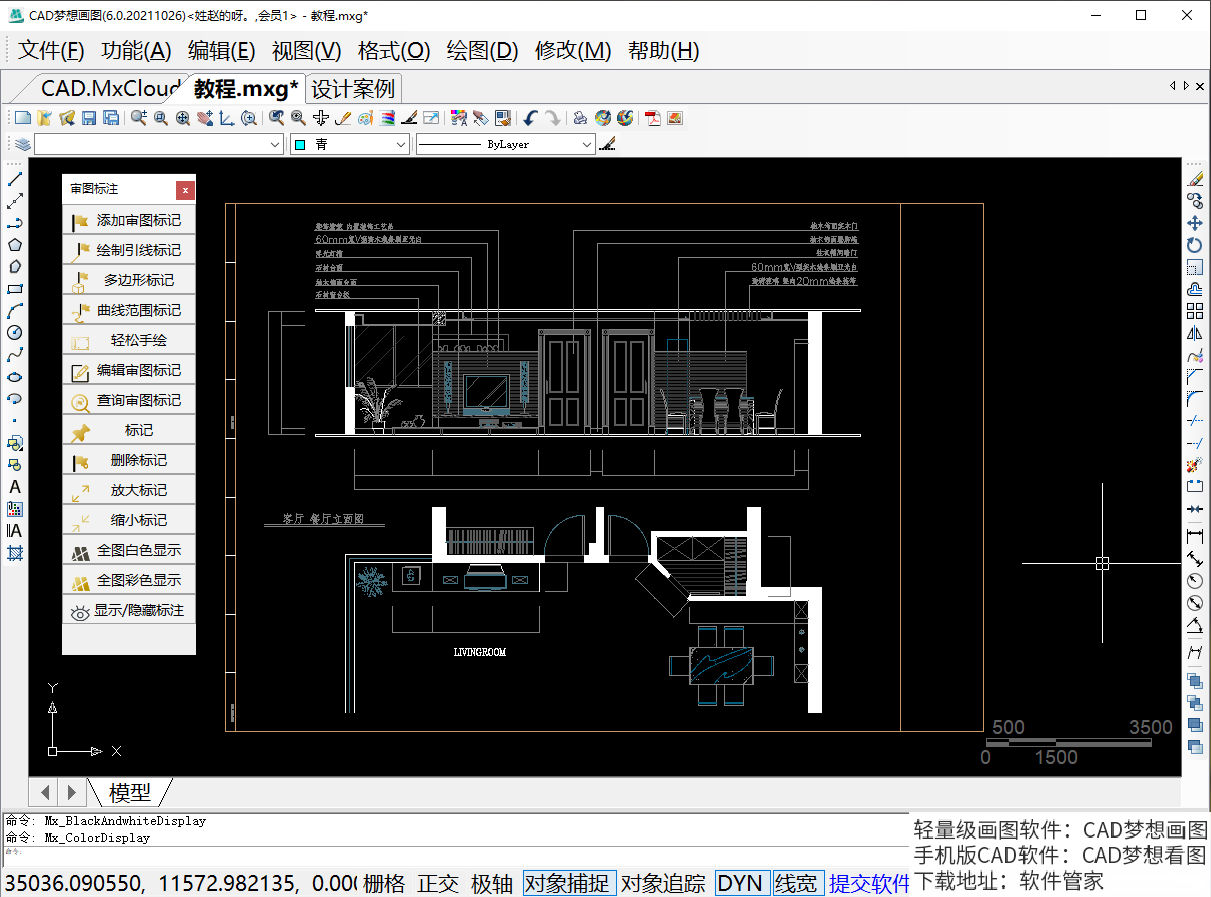今天来说CAD梦想画图软件中的一个可以一键将图纸颜色变为白色的功能。
操作工具
操作系统:Windows10
CAD软件:CAD梦想画图
步骤
1.如下图所示是我们图纸的一个彩色显示:
图纸彩色显示
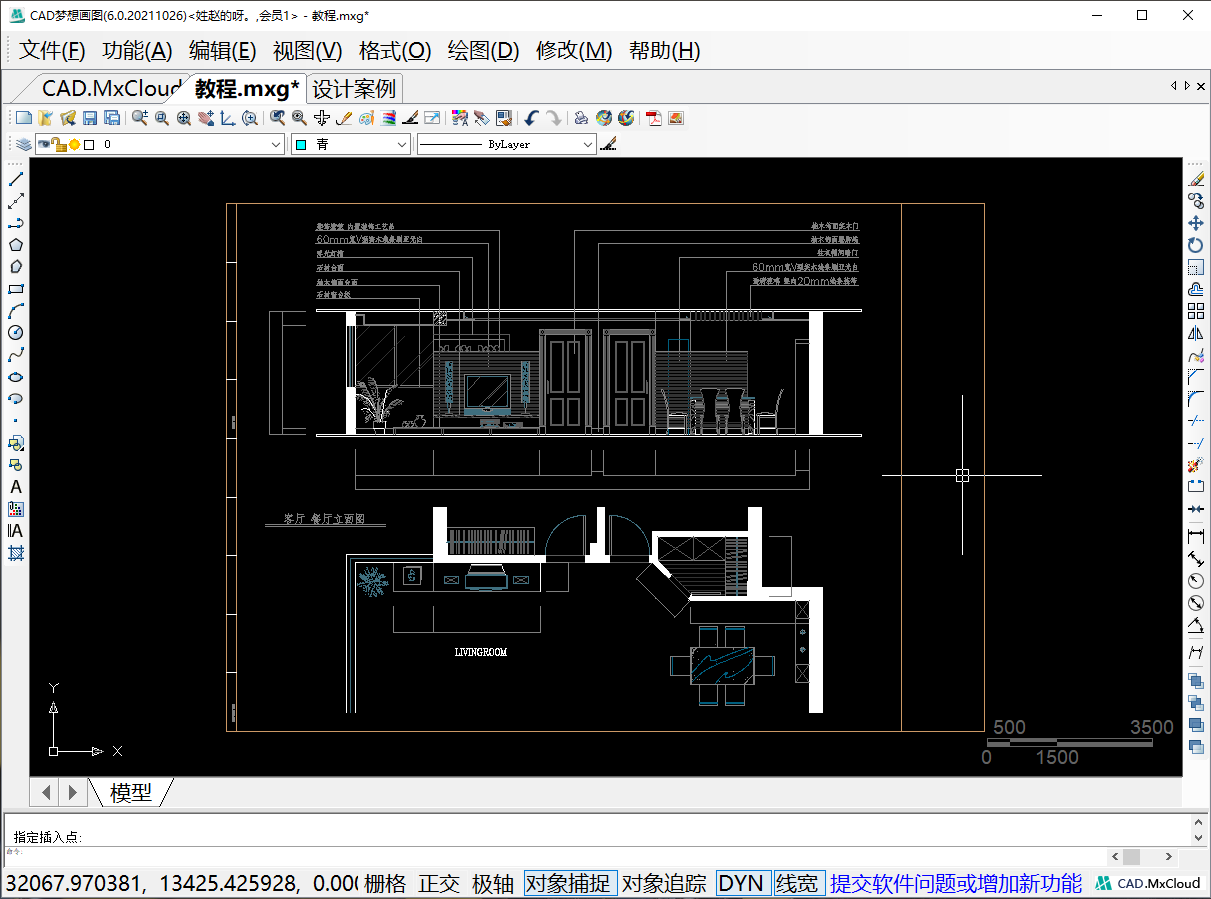
2.我们点击功能菜单下的审图批注,弹出“审图批注工具条”,如下图所示:
弹出工具条
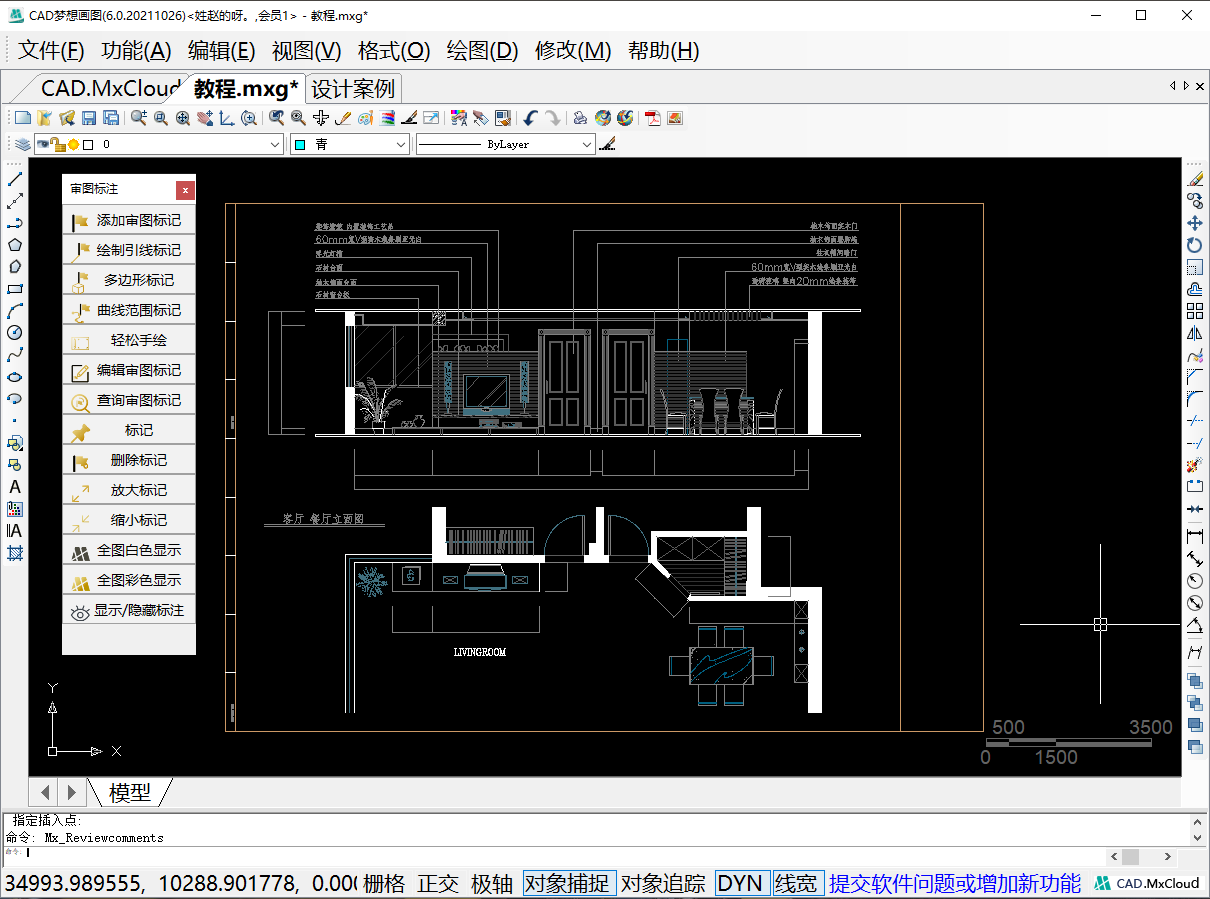
3.在工具里面有一个是“全图白色显示”和一个“全图彩色显示”,我们点击“全图白色显示”就可以将图纸上的所有内容全部改为白色,如下图所示:
全图白色显示
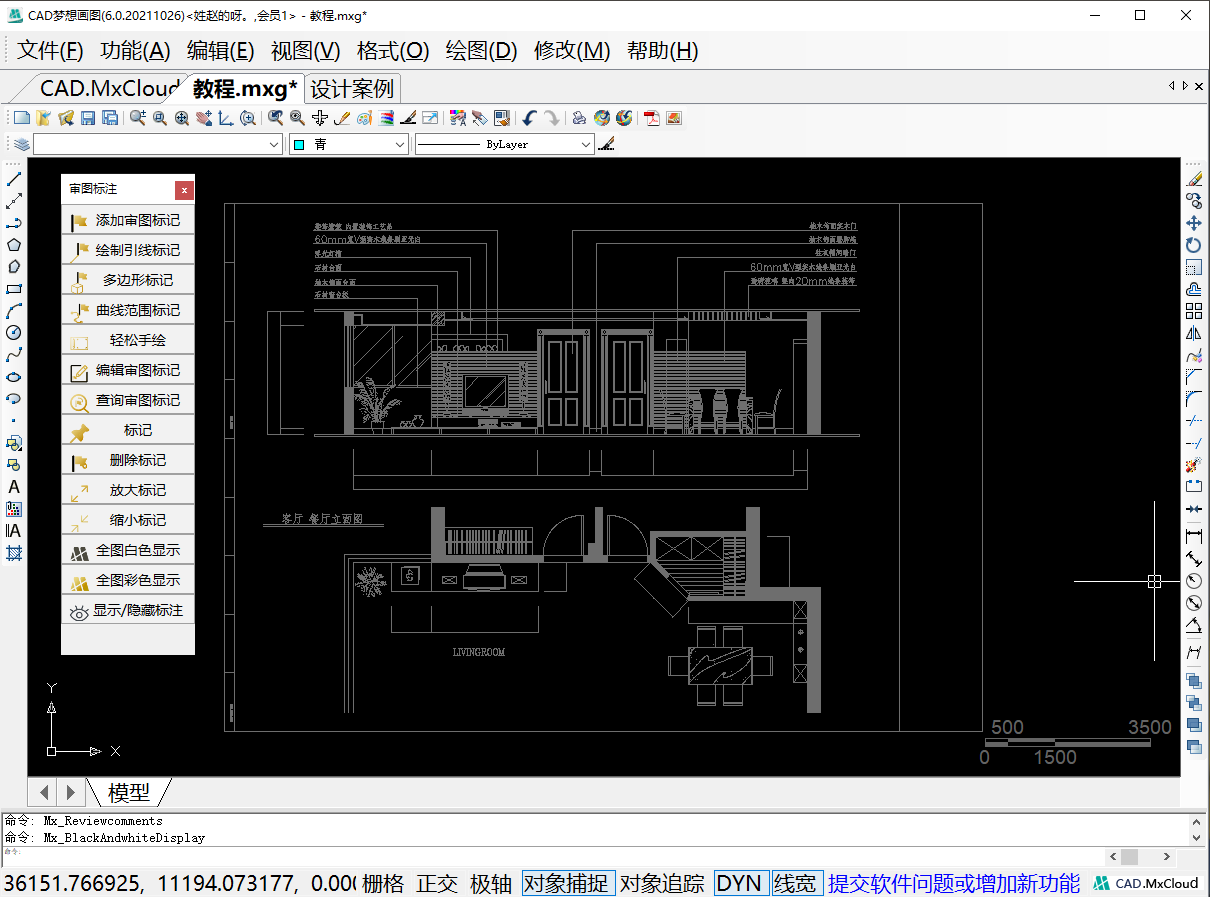
4、相反我们这时候点击“全部彩色显示”图纸就会回到他们每个图层所拥有的颜色了,如下图所示:
回到彩色显示